Warning: Undefined array key "title" in /www/wwwroot/vitbantonquoccuong.com/wp-content/plugins/ytfind-shortcode/ytfind-shortcode.php on line 96
Bàn phím là giao diện thiết yếu cho mọi tương tác trên máy tính, từ soạn thảo văn bản đến điều khiển trò chơi. Tình trạng cách mở khóa bàn phím máy tính trở thành vấn đề cấp bách khi người dùng không thể nhập liệu, gây gián đoạn công việc và học tập. Sự cố này có thể xuất phát từ nhiều nguyên nhân, từ những lỗi phần mềm đơn giản đến các vấn đề phần cứng phức tạp. Việc hiểu rõ các nguyên nhân bàn phím bị khóa và áp dụng đúng phương pháp sẽ giúp bạn nhanh chóng khôi phục chức năng gõ phím. Bài viết này sẽ đi sâu vào các bước khắc phục bàn phím không hoạt động, đảm bảo trải nghiệm sử dụng máy tính của bạn không bị cản trở.
Tìm Hiểu Các Nguyên Nhân Phổ Biến Gây Khóa Bàn Phím Máy Tính
Việc bàn phím máy tính đột ngột ngừng hoạt động hoặc bị khóa có thể xuất phát từ nhiều nguyên nhân khác nhau. Để tìm ra cách mở khóa bàn phím máy tính hiệu quả, điều quan trọng là phải xác định đúng gốc rễ của vấn đề. Dưới đây là những lý do phổ biến nhất khiến bàn phím của bạn có thể bị khóa, từ lỗi phần mềm đến sự cố phần cứng. Hiểu rõ từng nguyên nhân giúp bạn dễ dàng khoanh vùng và áp dụng giải pháp phù hợp.Khóa Bàn Phím Do Tổ Hợp Phím Tắt Hoặc Chức Năng Hệ Thống
Một trong những nguyên nhân thường gặp nhất là việc vô tình kích hoạt các tổ hợp phím tắt. Nhiều máy tính xách tay và bàn phím chuyên dụng được trang bị các phím chức năng đa nhiệm. Chúng cho phép người dùng nhanh chóng bật tắt một số tính năng, bao gồm cả việc khóa bàn phím để tránh gõ nhầm. Chức năng này được thiết kế để tiện lợi khi bạn cần vệ sinh bàn phím. Hoặc khi trẻ em sử dụng máy tính. Tuy nhiên, việc vô ý nhấn nhầm có thể dẫn đến tình trạng bàn phím bị vô hiệu hóa.
Cơ Chế Khóa Bằng Tổ Hợp Phím
Thông thường, các tổ hợp phím này sẽ kết hợp phím Fn (Function) với một phím F (ví dụ: F1, F6, F7, F11) hoặc một phím đặc biệt khác. Những phím F này thường có biểu tượng nhỏ kèm theo. Đó có thể là hình ổ khóa, hình bàn phím gạch chéo, hoặc hình người. Khi tính năng khóa được kích hoạt, hệ thống sẽ tạm thời ngừng nhận tín hiệu từ bàn phím. Việc này giống như bàn phím đã bị ngắt kết nối.
Lỗi Driver Hoặc Xung Đột Phần Mềm Gây Hóa Bàn Phím
Driver bàn phím là phần mềm cần thiết giúp hệ điều hành giao tiếp với phần cứng bàn phím. Driver bị lỗi, cũ hoặc không tương thích có thể khiến bàn phím không hoạt động đúng cách. Nó có thể dẫn đến tình trạng bàn phím bị khóa hoặc phản hồi chậm. Lỗi driver thường xảy ra sau khi cập nhật hệ điều hành hoặc cài đặt một phần mềm mới.
Tác Động Của Driver Lỗi
Khi driver gặp vấn đề, máy tính không thể hiểu được các tín hiệu từ bàn phím. Điều này làm cho các phím không thể gửi lệnh đến hệ thống. Các triệu chứng bao gồm việc gõ không có phản hồi. Hoặc chỉ một số phím nhất định bị vô hiệu hóa. Trong một số trường hợp, driver bị hỏng hoàn toàn sẽ khiến toàn bộ bàn phím bị khóa.
Xung Đột Phần Mềm
Ngoài driver, các phần mềm chạy ngầm hoặc ứng dụng bên thứ ba cũng có thể gây xung đột. Chúng làm ảnh hưởng đến chức năng nhập liệu bình thường của bàn phím. Ví dụ, một số phần mềm bảo mật, phần mềm quản lý thiết bị. Hoặc các ứng dụng tối ưu hệ thống có thể vô tình chặn hoạt động của bàn phím.
Bàn Phím Bị Ngắt Kết Nối Hoặc Sự Cố Vật Lý
Đối với bàn phím có dây, dây cáp bị hỏng hoặc cổng kết nối USB lỏng lẻo sẽ dẫn đến mất kết nối. Điều này khiến bàn phím không nhận được nguồn điện hoặc không thể truyền dữ liệu. Với bàn phím không dây, nguyên nhân có thể là pin yếu, mất kết nối Bluetooth. Hoặc USB receiver (đầu thu USB) bị lỗi hoặc bị rút ra.
Các Dạng Ngắt Kết Nối
Bàn phím có dây: Cáp USB bị đứt gãy bên trong, cổng USB trên máy tính bị bẩn. Hoặc bị hỏng, hoặc kết nối bị lỏng lẻo do va chạm.
Bàn phím không dây: Pin cạn kiệt là nguyên nhân phổ biến. Đầu thu USB không được cắm đúng cách, bị hỏng. Hoặc khoảng cách giữa bàn phím và máy tính quá xa.
Bàn phím Bluetooth: Mất kết nối Bluetooth do cài đặt. Hoặc do driver Bluetooth trên máy tính gặp sự cố. Pin yếu cũng là một yếu tố.
Bàn phím laptop: Bàn phím tích hợp trong laptop kết nối với bo mạch chủ thông qua một cáp ribbon mỏng. Cáp này có thể bị lỏng hoặc hư hỏng sau thời gian dài sử dụng. Đặc biệt là sau các sự cố va đập hoặc tháo lắp.
Bàn Phím Bị Bẩn Do Vệ Sinh Kém
Bụi bẩn, vụn thức ăn, lông vật nuôi hoặc chất lỏng rơi vào các kẽ phím. Chúng có thể làm kẹt các công tắc bên dưới hoặc gây chập mạch. Tình trạng này khiến một hoặc nhiều phím ngừng hoạt động. Thậm chí toàn bộ bàn phím bị vô hiệu hóa, trở nên không phản hồi. Vệ sinh định kỳ là cách quan trọng để duy trì hoạt động ổn định của bàn phím.
Ảnh Hưởng Của Bụi Bẩn
Bụi và mảnh vụn nhỏ có thể tích tụ dưới các keycap. Chúng làm cản trở chuyển động của phím hoặc ngăn chặn tiếp xúc điện. Khi chất lỏng đổ vào, nó có thể làm hỏng mạch điện tử. Gây ra hiện tượng chập mạch hoặc oxy hóa các linh kiện. Điều này dẫn đến sự cố nghiêm trọng hơn, thậm chí là hỏng hóc vĩnh viễn.
 Một bàn tay đang chạm vào bàn phím laptop, minh họa các nguyên nhân khiến bàn phím bị khóa
Một bàn tay đang chạm vào bàn phím laptop, minh họa các nguyên nhân khiến bàn phím bị khóa
Lỗi Phần Cứng Bàn Phím
Sau một thời gian dài sử dụng, các linh kiện bên trong bàn phím có thể bị hao mòn. Chúng dẫn đến hỏng hóc vĩnh viễn không thể khắc phục bằng phần mềm. Va đập mạnh hoặc làm rơi rớt cũng có thể gây hư hại vật lý. Ví dụ như gãy mạch, hỏng chip điều khiển hoặc đứt cáp nội bộ.
Các Dấu Hiệu Lỗi Phần Cứng
Nếu chỉ một vài phím không hoạt động dù đã thử mọi cách. Hoặc bàn phím không được nhận diện bởi bất kỳ máy tính nào. Đây là dấu hiệu rõ ràng của lỗi phần cứng. Đối với bàn phím cơ, một switch bị hỏng có thể là nguyên nhân. Đối với bàn phím màng, hư hỏng tấm mạch dẫn điện là vấn đề thường gặp.
Cài Đặt Hệ Thống Bị Thay Đổi Không Mong Muốn
Một số cài đặt trong hệ điều hành Windows có thể ảnh hưởng đến bàn phím. Ví dụ như tính năng Filter Keys (phím lọc), Sticky Keys (phím dính) hoặc Toggle Keys (phím chuyển đổi). Những tính năng này được thiết kế để hỗ trợ người dùng có nhu cầu đặc biệt. Nhưng nếu được kích hoạt nhầm, chúng có thể khiến bàn phím phản ứng chậm. Hoặc không nhận diện được các lần nhấn phím thông thường, gây cảm giác bàn phím bị khóa.
Chức Năng Của Các Tính Năng Hỗ Trợ
Filter Keys: Bỏ qua các lần nhấn phím ngắn hoặc lặp lại. Nó có thể khiến bạn phải giữ phím lâu hơn bình thường để hệ thống nhận diện.
Sticky Keys: Cho phép người dùng nhấn các phím modifier (Ctrl, Alt, Shift, Windows) một cách tuần tự. Thay vì đồng thời để thực hiện tổ hợp phím. Khi bật nhầm, nó có thể làm thay đổi hoàn toàn cách bạn tương tác với bàn phím.
Toggle Keys: Phát ra âm thanh khi bạn nhấn Caps Lock, Num Lock hoặc Scroll Lock. Mặc dù không trực tiếp khóa bàn phím. Nhưng nó có thể gây nhầm lẫn nếu bạn không quen với âm thanh đó.
Ảnh Hưởng Từ Phần Mềm Độc Hại (Malware)
Phần mềm độc hại, virus hoặc ransomware có khả năng gây rối loạn hệ thống một cách nghiêm trọng. Chúng bao gồm cả việc chặn hoặc thay đổi cách thức hoạt động của bàn phím. Một số loại malware được thiết kế để ghi lại thao tác gõ phím (keylogger). Trong quá trình hoạt động, chúng có thể gây xung đột và làm tê liệt chức năng nhập liệu.
Cách Malware Gây Ảnh Hưởng
Malware có thể chiếm quyền điều khiển các driver bàn phím. Hoặc chặn các lệnh từ bàn phím trước khi chúng đến hệ điều hành. Điều này làm cho bàn phím không hoạt động như mong muốn. Hoặc chỉ hoạt động ngắt quãng. Quét và loại bỏ malware là bước cần thiết trong trường hợp này để đảm bảo an toàn.
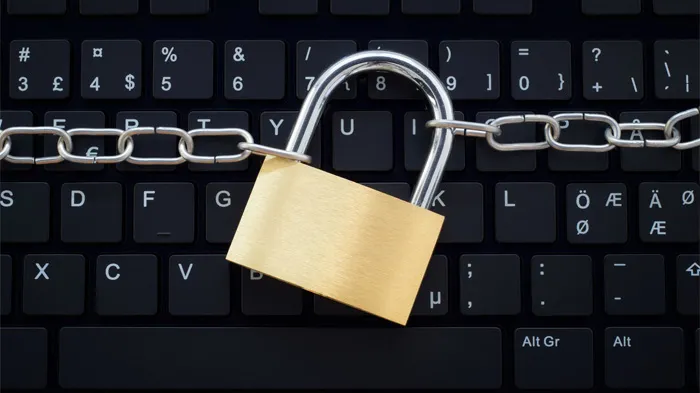 Cận cảnh bàn phím máy tính với ngón tay đang nhấn phím Fn, giải thích các tổ hợp phím mở khóa bàn phím máy tính
Cận cảnh bàn phím máy tính với ngón tay đang nhấn phím Fn, giải thích các tổ hợp phím mở khóa bàn phím máy tính
Cách Mở Khóa Bàn Phím Máy Tính: Các Phương Pháp Khắc Phục Từ Cơ Bản Đến Nâng Cao
Khi bàn phím gặp sự cố, việc biết cách mở khóa bàn phím máy tính sẽ giúp bạn nhanh chóng khắc phục. Hãy bắt đầu với những giải pháp đơn giản nhất trước khi chuyển sang các bước phức tạp hơn. Quy trình này sẽ giúp bạn xác định và giải quyết vấn đề một cách có hệ thống. Đảm bảo bạn kiểm tra kỹ từng bước để không bỏ sót nguyên nhân tiềm ẩn nào.
Bước 1: Kiểm Tra Kết Nối Vật Lý Của Bàn Phím
Đây là bước đầu tiên và cơ bản nhất. Đảm bảo rằng bàn phím của bạn được kết nối đúng cách và không có dấu hiệu hư hỏng. Một kết nối lỏng lẻo hoặc hỏng hóc có thể là nguyên nhân chính.
Đối Với Bàn Phím Có Dây (USB)
Kiểm tra cáp USB: Cẩn thận kiểm tra toàn bộ chiều dài của cáp. Đảm bảo cáp không bị đứt, gãy hay xoắn. Các vết nứt hoặc uốn cong quá mức có thể làm hỏng các dây dẫn bên trong.
Kiểm tra cổng USB: Thử cắm bàn phím vào một cổng USB khác trên máy tính. Các cổng USB phía trước của thùng máy tính có thể không ổn định bằng các cổng phía sau. Cổng USB có thể bị hỏng, bị bẩn, hoặc không cung cấp đủ nguồn điện.
Thử trên máy tính khác: Nếu có thể, hãy cắm bàn phím vào một máy tính khác. Việc này giúp xác định lỗi do bàn phím hay do máy tính của bạn. Nếu nó hoạt động trên máy khác, vấn đề nằm ở máy tính của bạn.
Đối Với Bàn Phím Không Dây (Wireless Hoặc Bluetooth)
Kiểm tra pin: Đảm bảo pin của bàn phím còn đủ năng lượng. Hãy thử thay pin mới nếu cần thiết, hoặc sạc đầy nếu đó là bàn phím sạc được. Pin yếu là một nguyên nhân phổ biến của bàn phím không dây không phản hồi.
Kiểm tra USB Receiver: Nếu là bàn phím không dây dùng đầu thu USB (dongle), hãy chắc chắn đầu thu được cắm chắc chắn vào cổng USB. Thử cắm vào cổng khác. Đầu thu có thể bị lỗi. Hoặc máy tính không nhận diện được nó.
Ghép nối lại Bluetooth: Với bàn phím Bluetooth, hãy kiểm tra kết nối trong cài đặt Bluetooth của máy tính. Thử ngắt kết nối và ghép nối lại thiết bị. Đảm bảo Bluetooth trên máy tính của bạn đã được bật và hoạt động bình thường.
Đối Với Bàn Phím Laptop
Kiểm tra bàn phím rời: Cắm một bàn phím USB rời vào laptop. Nếu bàn phím rời hoạt động bình thường, lỗi có thể nằm ở bàn phím tích hợp của laptop. Điều này giúp loại trừ các vấn đề phần mềm hệ thống.
Kiểm tra cáp nội bộ: Nếu bạn có kinh nghiệm, có thể kiểm tra cáp ribbon nối bàn phím với bo mạch chủ. Tuy nhiên, việc này đòi hỏi kỹ năng và có thể làm mất bảo hành. Tốt nhất là nhờ chuyên gia.
Bước 2: Khởi Động Lại Máy Tính Để Xử Lý Lỗi Tạm Thời
Khởi động lại máy tính là một giải pháp đơn giản nhưng cực kỳ hiệu quả. Nó có thể khắc phục nhiều lỗi phần mềm tạm thời. Các lỗi này đôi khi gây ra tình trạng bàn phím không phản hồi. Khi khởi động lại, hệ điều hành sẽ tải lại tất cả các driver và dịch vụ. Việc này có thể giải quyết các xung đột phần mềm ngầm hoặc các tiến trình bị kẹt.
Cách Thực Hiện:
Nếu bàn phím bị khóa hoàn toàn, bạn có thể dùng chuột để thực hiện thao tác này.
Nhấn vào biểu tượng Windows (Start) ở góc dưới bên trái màn hình.
Chọn biểu tượng nguồn (Power) và sau đó chọn “Restart” (Khởi động lại).
Hãy đợi cho máy tính tắt và khởi động lại hoàn toàn. Sau đó kiểm tra xem bàn phím đã hoạt động trở lại chưa.
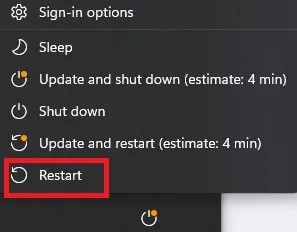 Màn hình hiển thị tùy chọn nguồn của Windows với nút khởi động lại, hướng dẫn cách mở khóa bàn phím máy tính bằng cách khởi động lại hệ thống
Màn hình hiển thị tùy chọn nguồn của Windows với nút khởi động lại, hướng dẫn cách mở khóa bàn phím máy tính bằng cách khởi động lại hệ thống
Bước 3: Sử Dụng Các Tổ Hợp Phím Tắt Để Mở Khóa Bàn Phím
Nhiều bàn phím, đặc biệt là bàn phím laptop, có các tổ hợp phím chức năng đặc biệt. Chúng cho phép người dùng khóa hoặc mở khóa bàn phím một cách nhanh chóng. Những tổ hợp này thường kết hợp phím Fn với một phím F (F1-F12) hoặc các phím đặc biệt khác. Bạn cần xác định đúng tổ hợp phím cho dòng máy của mình.
Các Tổ Hợp Phím Phổ Biến Theo Dòng Máy:
Phím Fn + một phím F:
- Fn + F6 hoặc Fn + F7: Thường thấy trên các dòng laptop Dell, HP, Acer. Biểu tượng thường là hình bàn phím hoặc ổ khóa.
- Fn + F11 hoặc Fn + F12: Phổ biến trên một số laptop Lenovo, Asus.
- Fn + Num Lock: Trên một số bàn phím nhỏ gọn không có Num Pad riêng. Hoặc laptop cũ, có thể khóa/mở khóa các phím số tích hợp trên phím chữ.
Các tổ hợp khác: - Shift + Esc: Một số dòng bàn phím cũ hoặc đặc biệt có thể sử dụng tổ hợp này để mở khóa.
- Windows + L: Tổ hợp này không khóa bàn phím mà khóa màn hình đăng nhập. Khi bạn đăng nhập lại, bàn phím thường sẽ hoạt động bình thường. Tuy nhiên, nó không trực tiếp giải quyết vấn đề khóa bàn phím.
- Ctrl + Alt + L: Tương tự như Windows + L, đây là tổ hợp khóa màn hình trên một số hệ thống. Hoặc phần mềm quản lý đặc biệt, không phải khóa bàn phím.
Kiểm Tra Biểu Tượng Trên Phím F
Hãy nhìn kỹ các phím F1 đến F12 trên bàn phím của bạn. Tìm các biểu tượng nhỏ được in kèm. Đó có thể là hình ổ khóa, hình bàn phím gạch chéo, hoặc hình người. Sau đó, nhấn phím Fn kết hợp với phím đó. Đôi khi, bạn chỉ cần nhấn phím Fn một lần để kích hoạt các chức năng này.
Mở Khóa Bằng Phần Mềm (Nếu Có)
Nếu bạn đã sử dụng phần mềm của bên thứ ba để khóa bàn phím (ví dụ: Kid Key Lock, Keyboard Lock). Hãy truy cập vào phần mềm đó và tìm tùy chọn để vô hiệu hóa tính năng khóa. Kiểm tra thanh tác vụ (Taskbar) hoặc khay hệ thống (System Tray) để tìm biểu tượng của phần mềm.
 Cận cảnh các phím chức năng trên bàn phím laptop, minh họa các tổ hợp phím tắt để mở khóa bàn phím máy tính
Cận cảnh các phím chức năng trên bàn phím laptop, minh họa các tổ hợp phím tắt để mở khóa bàn phím máy tính
Bước 4: Tắt Tính Năng Filter Keys (Phím Lọc) Trong Windows
Tính năng Filter Keys được thiết kế để bỏ qua các lần nhấn phím ngắn hoặc lặp lại. Mục đích là để hỗ trợ người dùng có vấn đề về vận động. Tuy nhiên, nếu nó bị bật nhầm, bàn phím của bạn có thể có vẻ như bị khóa. Hoặc phản ứng rất kém nhạy, gây cảm giác khó chịu và làm giảm hiệu quả làm việc.
Cách Tắt Filter Keys:
Bước 1: Mở Cài đặt Windows. Bạn có thể nhấn tổ hợp phím Windows + I. Hoặc nhấp vào biểu tượng Start, sau đó chọn biểu tượng bánh răng cưa (Settings).
Bước 2: Trong cửa sổ Settings, chọn “Accessibility” (Trợ năng). Sau đó chọn “Keyboard” (Bàn phím) từ danh sách bên trái.
Bước 3: Tìm mục “Filter keys” (Phím lọc). Đảm bảo rằng nút gạt dưới mục này đang ở trạng thái “Off” (Tắt). Nếu nó đang ở “On”, hãy nhấp vào để tắt nó.
Sau khi tắt Filter Keys, hãy kiểm tra lại hoạt động của bàn phím. Bạn có thể cần khởi động lại máy tính để thay đổi có hiệu lực hoàn toàn.
Bước 5: Cập Nhật Hoặc Cài Đặt Lại Driver Bàn Phím
Driver lỗi thời hoặc hỏng hóc là nguyên nhân phổ biến khiến bàn phím không hoạt động. Cập nhật hoặc cài đặt lại driver có thể giải quyết vấn đề này. Đây là một bước quan trọng trong quy trình khắc phục bàn phím máy tính. Đảm bảo driver tương thích và hoạt động ổn định.
Cách Thực Hiện:
Bước 1: Mở Device Manager (Trình quản lý thiết bị). Bạn có thể nhấn Windows + X, sau đó chọn “Device Manager” từ menu hiện ra.
Bước 2: Trong cửa sổ Device Manager, tìm và mở rộng mục “Keyboards” (Bàn phím). Bạn sẽ thấy tên bàn phím của mình. Ví dụ: “Standard PS/2 Keyboard” hoặc “HID Keyboard Device”.
Bước 3: Nhấp chuột phải vào tên bàn phím của bạn.
Bước 4: Chọn “Update driver” (Cập nhật trình điều khiển). Sau đó chọn “Search automatically for updated driver software” (Tự động tìm kiếm phần mềm trình điều khiển đã cập nhật). Windows sẽ tìm và cài đặt driver mới nhất. Đảm bảo bạn có kết nối internet.
Bước 5: Nếu cập nhật driver không hiệu quả, hãy thử “Uninstall device” (Gỡ cài đặt thiết bị). Sau đó khởi động lại máy tính. Windows sẽ tự động cài đặt lại driver khi khởi động. Việc này thường giúp khắc phục các driver bị hỏng.
Bước 6: Sử Dụng Bàn Phím Ảo (On-Screen Keyboard)
Nếu bàn phím vật lý hoàn toàn không phản hồi, bạn vẫn có thể sử dụng bàn phím ảo. Nó giúp bạn thực hiện các tác vụ cần thiết. Ví dụ như nhập mật khẩu, truy cập cài đặt hệ thống hoặc tìm kiếm giải pháp trực tuyến. Bàn phím ảo có thể được bật thông qua các tùy chọn trợ năng của Windows.
Cách Bật Bàn Phím Ảo:
Bước 1: Nhấn Windows + I để mở Settings, chọn “Accessibility”. Sau đó chọn “Keyboard”.
Bước 2: Bật tùy chọn “On-Screen Keyboard” bằng cách gạt công tắc.
Cách khác nhanh hơn: Tìm kiếm “On-Screen Keyboard” trong thanh tìm kiếm của Windows. Hoặc nhấn tổ hợp phím Windows + Ctrl + O. Bàn phím ảo sẽ xuất hiện trên màn hình. Bạn có thể dùng chuột để nhấp vào các phím.
Bước 7: Chạy Trình Khắc Phục Sự Cố Bàn Phím Windows
Windows có các trình khắc phục sự cố tích hợp rất hữu ích. Chúng có thể tự động phát hiện và sửa chữa nhiều vấn đề hệ thống, bao gồm cả các vấn đề liên quan đến bàn phím. Đây là một công cụ hữu ích để tìm cách mở khóa bàn phím máy tính mà không cần kiến thức chuyên sâu.
Cách Chạy Troubleshooter:
Bước 1: Mở Settings (Windows + I), chọn “Update & Security” (Cập nhật & Bảo mật). Sau đó chọn “Troubleshoot” (Khắc phục sự cố) ở menu bên trái.
Bước 2: Chọn “Additional troubleshooters” (Trình khắc phục sự cố bổ sung).
Bước 3: Tìm mục “Keyboard” (Bàn phím). Nhấp vào nó và chọn “Run the troubleshooter” (Chạy trình khắc phục sự cố).
Hãy làm theo hướng dẫn trên màn hình. Sau đó chờ đợi quá trình hoàn tất. Trình khắc phục sự cố sẽ cố gắng tự động sửa chữa hoặc gợi ý các bước tiếp theo.
Bước 8: Quét Và Loại Bỏ Phần Mềm Độc Hại (Malware)
Như đã đề cập ở phần nguyên nhân, malware có thể là nguyên nhân gây ra sự cố bàn phím. Việc quét và loại bỏ chúng là điều cần thiết để khôi phục chức năng của bàn phím. Malware có thể chặn tín hiệu bàn phím hoặc gây xung đột hệ thống.
Cách Thực Hiện:
Sử dụng phần mềm diệt virus: Chạy quét toàn bộ hệ thống bằng một phần mềm diệt virus uy tín. Ví dụ như Windows Defender (tích hợp sẵn), Avast, Kaspersky, Malwarebytes. Đảm bảo phần mềm diệt virus của bạn được cập nhật mới nhất.
Chế độ Safe Mode: Nếu không thể thao tác bình thường, hãy khởi động máy tính vào Safe Mode (Chế độ An toàn). Trong Safe Mode, chỉ các driver và chương trình cần thiết được tải. Điều này giúp loại bỏ sự can thiệp của malware và dễ dàng loại bỏ chúng hơn. Để vào Safe Mode, bạn có thể tìm kiếm hướng dẫn cụ thể cho phiên bản Windows của mình.
Bước 9: Khôi Phục Hệ Thống (System Restore)
Nếu sự cố bàn phím xảy ra sau khi bạn cài đặt một phần mềm hoặc cập nhật gần đây, System Restore có thể hữu ích. Nó sẽ đưa hệ thống về một thời điểm trước đó. Thời điểm mà bàn phím vẫn hoạt động bình thường. Đây là một giải pháp hữu hiệu khi các phương pháp khác không thành công và bạn nghi ngờ lỗi do thay đổi hệ thống gần đây.
Cách Thực Hiện:
Bước 1: Mở Control Panel. Sau đó tìm kiếm “Recovery” (Khôi phục) và chọn “Open System Restore” (Mở Khôi phục Hệ thống).
Bước 2: Nhấp vào “Next” (Tiếp theo). Chọn một điểm khôi phục (restore point) mà bạn biết là bàn phím vẫn hoạt động tốt. Windows thường tự động tạo các điểm khôi phục trước các sự kiện quan trọng.
Bước 3: Làm theo các hướng dẫn để hoàn tất quá trình khôi phục. Máy tính sẽ khởi động lại sau khi hoàn tất. Quá trình này không ảnh hưởng đến các tệp cá nhân của bạn.
Bước 10: Kiểm Tra Cài Đặt Ngôn Ngữ Và Bố Cục Bàn Phím
Đôi khi, việc chuyển đổi bố cục bàn phím hoặc cài đặt ngôn ngữ sai có thể gây nhầm lẫn. Bàn phím có vẻ không phản hồi đúng như mong đợi. Đặc biệt khi bạn gõ các ký tự đặc biệt hoặc số. Điều này thường không phải là khóa bàn phím, nhưng gây cảm giác tương tự.
Cách Kiểm Tra:
Bước 1: Mở Settings (Windows + I), chọn “Time & Language” (Thời gian & Ngôn ngữ). Sau đó chọn “Language” (Ngôn ngữ) hoặc “Region” (Vùng) ở menu bên trái.
Bước 2: Đảm bảo rằng ngôn ngữ và bố cục bàn phím mặc định của bạn là chính xác. Nếu có nhiều ngôn ngữ, hãy xóa các ngôn ngữ không cần thiết. Hoặc sắp xếp lại thứ tự ưu tiên bằng cách kéo chúng lên trên.
Bước 3: Bạn cũng có thể kiểm tra phím tắt chuyển đổi ngôn ngữ. Thông thường là Alt + Shift hoặc Windows + Space. Đôi khi bạn vô tình nhấn tổ hợp này và thay đổi bố cục bàn phím.
Bước 11: Kiểm Tra BIOS/UEFI Settings (Đối Với Máy Tính Để Bàn)
Trong một số trường hợp hiếm gặp, đặc biệt với máy tính để bàn, vấn đề bàn phím có thể liên quan đến cài đặt BIOS/UEFI. Nếu bàn phím không hoạt động ngay cả khi khởi động máy. Trước khi hệ điều hành tải, bạn có thể cần kiểm tra cài đặt này. Điều này liên quan đến cách BIOS nhận diện thiết bị USB.
Cách Thực Hiện:
Bước 1: Khởi động lại máy tính. Nhấn liên tục phím Del, F2, F10 hoặc F12 (tùy thuộc vào nhà sản xuất mainboard của bạn). Nhấn để vào màn hình BIOS/UEFI.
Bước 2: Tìm các tùy chọn liên quan đến “USB Keyboard Support” hoặc “Legacy USB Support” hoặc “USB Configuration”. Đảm bảo chúng được bật (Enabled). Một số hệ thống yêu cầu “Legacy USB Support” để bàn phím hoạt động trước khi Windows khởi động.
Bước 3: Lưu thay đổi và thoát khỏi BIOS/UEFI. Máy tính sẽ khởi động lại.
Bước 12: Vệ Sinh Bàn Phím Định Kỳ
Vệ sinh bàn phím là một biện pháp phòng ngừa quan trọng. Nó cũng là một giải pháp khi các phím bị kẹt hoặc không phản hồi. Bụi bẩn, tóc, vụn thức ăn tích tụ bên dưới các phím. Chúng có thể gây ra nhiều vấn đề. Đây là một phần thiết yếu để tìm cách mở khóa bàn phím máy tính khi vấn đề là do vật lý.
Cách Vệ Sinh:
Tắt máy tính và rút bàn phím: Quan trọng nhất là ngắt nguồn điện để tránh chập mạch.
Dùng bình xịt khí nén: Xịt khí vào các kẽ phím theo góc nghiêng để thổi bay bụi bẩn và mảnh vụn.
Dùng cọ nhỏ hoặc tăm bông: Lau sạch bụi bẩn giữa các phím và xung quanh các cạnh.
Dùng khăn ẩm (không quá ướt) với cồn y tế: Lau bề mặt bàn phím và các keycap để loại bỏ dầu mỡ và vết bẩn. Đảm bảo khăn chỉ hơi ẩm.
Tháo keycap (đối với bàn phím cơ): Nếu bạn sử dụng bàn phím cơ, có thể tháo từng phím để vệ sinh sâu hơn. Hãy cẩn thận để không làm hỏng lẫy giữ phím hoặc switch.
Bước 13: Cân Nhắc Thay Thế Bàn Phím Hoặc Sửa Chữa Chuyên Nghiệp
Nếu đã thử tất cả các phương pháp trên mà bàn phím vẫn không hoạt động. Khả năng cao là bàn phím của bạn đã bị hỏng phần cứng hoặc có lỗi nghiêm trọng. Trong trường hợp này, việc thay thế bàn phím mới là giải pháp cuối cùng và hiệu quả nhất.
Khi Nào Cần Tìm Sự Trợ Giúp Chuyên Nghiệp:
Hư hỏng vật lý rõ ràng: Bàn phím bị cong, vênh, có vết nứt. Hoặc các phím bị rơi ra sau va đập mạnh.
Đổ chất lỏng: Bàn phím bị đổ nước hoặc các chất lỏng khác. Đặc biệt là các chất có đường hoặc tính ăn mòn.
Bàn phím laptop: Đối với laptop, việc thay thế bàn phím phức tạp hơn bàn phím rời. Nó thường đòi hỏi tháo dỡ một phần hoặc toàn bộ máy. Trong trường hợp này, bạn nên mang laptop đến trung tâm bảo hành hoặc cửa hàng sửa chữa uy tín.
Thử mọi cách không thành công: Nếu bạn đã thực hiện tất cả các bước khắc phục sự cố mà vẫn không có kết quả. Điều này cho thấy vấn đề vượt quá khả năng tự sửa chữa.
Kết luận:
Việc gặp phải lỗi bàn phím bị khóa có thể gây nhiều bất tiện. Tuy nhiên, với các phương pháp khắc phục chi tiết được trình bày, bạn hoàn toàn có thể tìm ra cách mở khóa bàn phím máy tính và khôi phục hoạt động bình thường. Từ việc kiểm tra kết nối đơn giản đến cập nhật driver hay vô hiệu hóa các tính năng hệ thống. Mỗi bước đều có vai trò quan trọng trong việc chẩn đoán và giải quyết sự cố. Hãy áp dụng từng bước một cách có hệ thống để nhanh chóng đưa bàn phím của bạn trở lại trạng thái hoạt động hiệu quả nhất.
Ngày Cập Nhật Mới Nhất: Tháng 10 24, 2025 by Cơ khí Quốc Cường

Chuyên gia cơ khí chính xác tại Cơ khí Quốc Cường – là một trong những công ty hàng đầu Việt Nam chuyên sâu về sản xuất, gia công cơ khí.
